[Live Mesh] 令人期待的 Live Mesh v0.9.3424.11
 令人期待的 Live Mesh v0.9.3424.11
令人期待的 Live Mesh v0.9.3424.11之前 gOxiA 在 Blog 上谈及 Live Mesh 在 Windows 7 上会导致 Aero Class Theme 失效的问题,并通过 Send Feedback 提交给了 Microsoft Connect,今天收到回复之前已经有测试人员提交了该问题的反馈,利用闲暇时间浏览了 Microsoft Connect,找到了之前的问题反馈,并从回复中看到了 Live Mesh 官方的一篇 Blog 很早就已经提及了该问题,并承诺会在1月份尽快提供更新版本 —— Live Mesh v0.9.3424.11,该版本主要修复如下内容:
- 改进重复的文件和文件夹的冲突处理
- Live Mesh 不再禁用 Windows 7 上的 Aero Class Theme
- 改进的 P2P 同步传输协议
- Minor usability improvements(PS:“少量的实用性更新”不知道这样翻译对么?希望英语好的提示一下。)
[Windows Live] Live Sync 卓越的 P2P 同步软件
![]() Live Sync 卓越的 P2P 同步软件
Live Sync 卓越的 P2P 同步软件
Windows Live Sync 是微软推出的一款文件同步软件,它使我们在 Internet 中可以简单方便的同步或共享我们的文件。因为使用了全新的算法使得 Live Sync 的 P2P 更加强劲可靠!我们可以轻松的处理最多 4GB 大小的文件。除此之外 Live Sync 也是跨平台的,不论是 PC 还是 Mac 上均可使用。
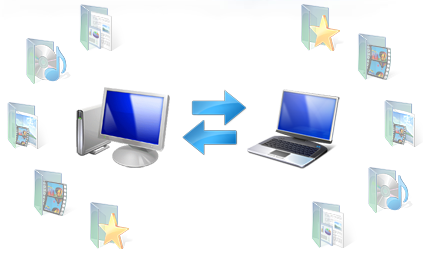
虽然 Windows Live Sync 是一款在线管理软件,但是同步等功能还是需要依靠客户端软件的。首先我们访问 Windows Live Sync 获取客户端安装程序。可以通过 http://sync.live.com/clientdownload.aspx 下载,因为客户端安装十分简单,这里不再复述。
与其他 Windows Live 系列软件一样我们都需要拥有一个 Live Passport,才能登录网站及服务。Live Sync 的官方网址是:http://sync.live.com,如下图所示,点击“开始使用”后会要求我们使用 Live Passport 帐号登录。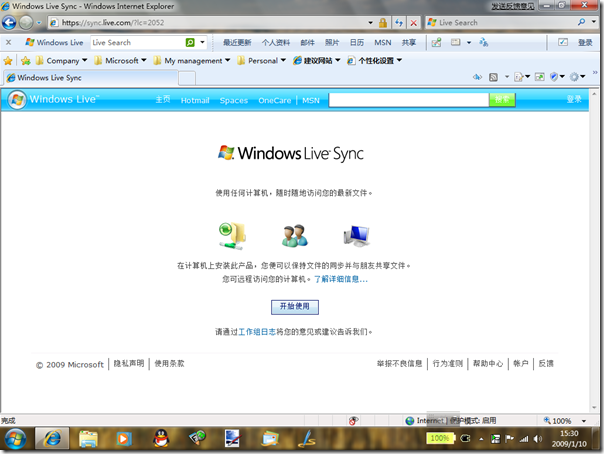
登录后的主界面,在这个页面中,我们可以通过“个人文件夹”创建只能由自己访问的同步文件夹。或通过“共享文件夹”创建允许其他 Passport 访问的同步文件夹。这里需要解释的一点就是,在 Live 服务中主体部分都是以 Passport 来识别。稍后我会向大家直观的进行介绍。此外从图中我们还能看到“远程访问”功能下显示了我当前 Passport 关联的计算机。正如之前所解释的,如果我们使用同一个 Passport 在不同的计算机上登录 Live Sync,那么我们就能同时访问多台已经打开远程访问功能的计算机的共享资源。否则,我们只能通过预先创建并配置的共享文件夹来进行单独的文件夹同步。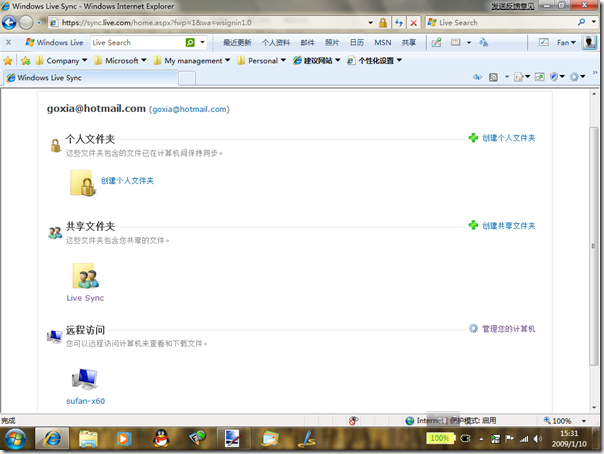
下来 gOxiA 先创建一个“个人文件夹”—— 即专属文件夹。从上图的“个人文件夹”区域找到并点击“创建个人文件夹”,之后选择当前计算机。
[Windows 7] Live Mesh 会导致 Windows 7 Beta1 的 Aero Class 失效
 Live Mesh 会导致 Windows 7 Beta1 的 Aero Class 失效
Live Mesh 会导致 Windows 7 Beta1 的 Aero Class 失效
Windows 7 Beta1 的 Aero Class 以及 Super Taskbar 让不少 Windows 7 迷们为之心动。相信已经有不少朋友已经安装上了 Windows 7 Beta1 正体验着全新的操作界面。初次之外,之前 Blog 中我曾像大家介绍了一款微软的云计算软件 —— Live Mesh,我想也已经有很多朋友在使用了。但是不知道大家是否与 gOxiA 一样遇到一个问题,就是当在 Windows 7 Beta1 上安装了 Live Mesh 后,并且还启用了 Aero Class,那么当我们触发 Explorer Shell 的操作时会导致 Aero Class 实效,即使我们手动将 Theme 改回 Aero Class 但是还是会出现该问题。经过研究发现 Live Mesh 在安装后会修改 Explorer Shell,嵌入 Live Mesh 的管理界面,就是当我们打开一个 Live Mesh 文件夹时,Explorer Shell 的右边会附着一个 Live Mesh 的工具栏。gOxiA 认为导致 Aero Class 实效的主要原因就是 Live Mesh 的工具栏了。通过下面两幅图的对比我想大家很容易看到故障前后的变化。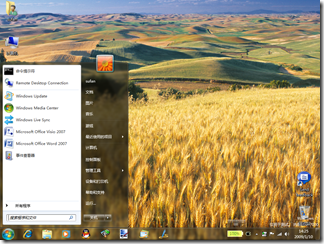
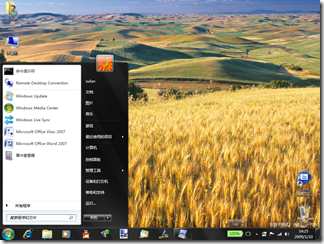
该问题 gOxiA 已经通过 Send Feedback 提交到了 Microsoft Connect,希望微软方面能尽快提供 Live Mesh 的升级。如果你也遇到了与 gOxiA 同样的问题,只要卸载 Live Mesh 即可!为了能够体验全新的 Aero Class 以及 Super Taskbar,我想先牺牲一下 Live Mesh 还是值得的,呵呵!虽然在 Windows 7 Beta1 上我们牺牲掉 Live Mesh,但是我们还有替代方式,比如在 Windows 7 Beta1 上可以通过 Live Mesh 的 Live Desktop 方式来进行访问。或者使用 gOxiA 采用的替代方式,即安装微软的另外一款 Live 软件 —— Live Sync。gOxiA 先卖个关子,在下一篇 Blog 中会向大家介绍 Live Sync 的使用。



























